GIMP je moćan softver za uređivanje slika i srodne zadatke. Dolazi s mnoštvom osnovnih i naprednih značajki. GIMP se često uspoređuje s Adobe Photoshopom kao FOSS alternativa.
Kao uređivač slika, GIMP može raditi na postojećim slikama i crtati sliku ispočetka. U ovom vodiču provjerite kako nacrtati krug pomoću GIMP-a.
Crtanje kruga u GIMP-u
Crtanje kruga bitan je zadatak svakog uređivača slika. U GIMP-u je "Ellipse selection" alat koji će nam omogućiti da stvorimo krug.
Prvi korak je stvaranje nove slike. Iz glavnog prozora GIMP-a idite na Datoteka >> Izbornik. Alternativno, možemo upotrijebiti tipkovnički prečac “Ctrl + N”. Ako treba krug za iscrtavanje na vrhu postojeće slike, stvorite novi sloj iz Sloja >> Novi sloj. Ili upotrijebite tipkovničku prečac "Shift + Ctrl + N".
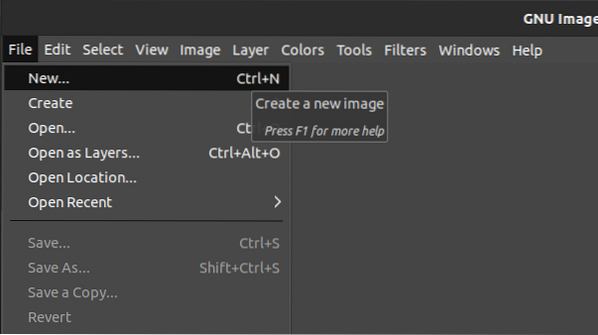
GIMP će zatražiti svojstva slike. Dolazit će sa zadanim vrijednostima. Promijenite ih prema potrebi.
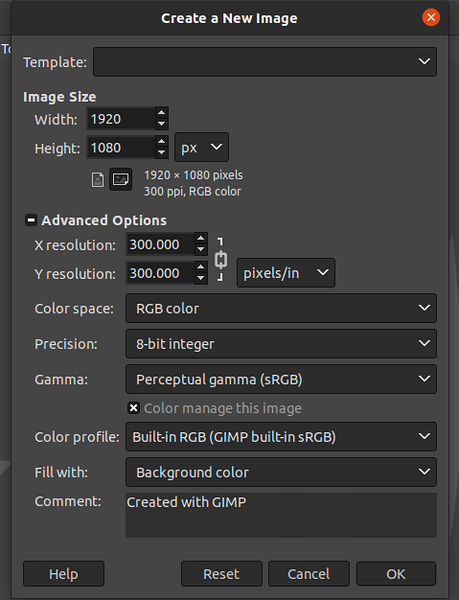
Slika je uspješno stvorena.
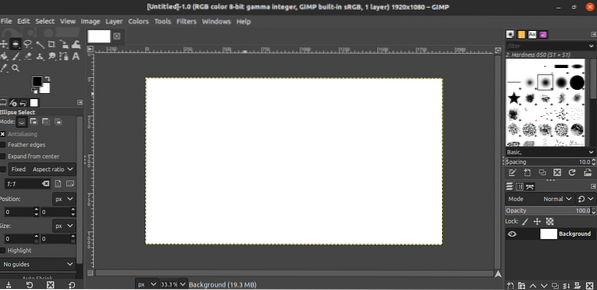
Otvorite alat “Ellipse select” u Alati >> Alati za odabir >> Ellipse Select. Ili ga odaberite iz okvira s alatima.
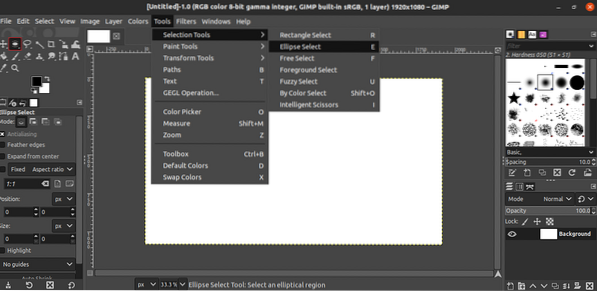
Vrijeme je za crtanje elipse. Kliknite i povucite kursor na sliku i započnite crtati krug. Izgledat će otprilike ovako.
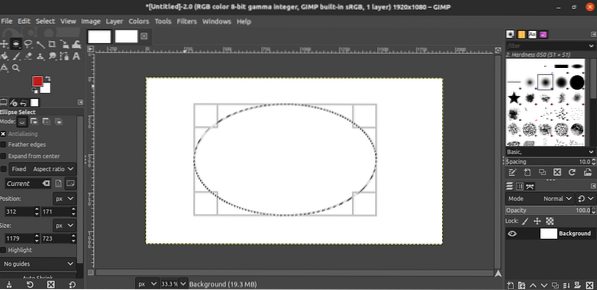
Granica kruga treba glađenje da bi postala čvrsta. Da biste to učinili, idite na Uredi >> Odabir poteza.
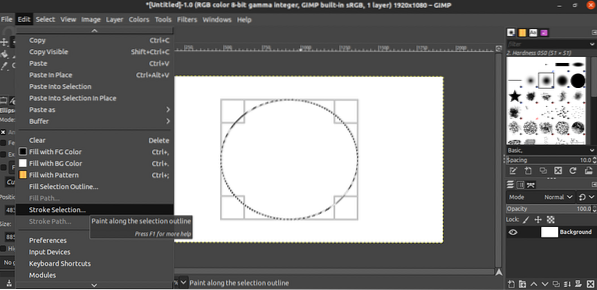
Otvorit će se dijaloški okvir u kojem će se tražiti svojstva poteza. Kliknite "Stroke" da biste primijenili odabir.
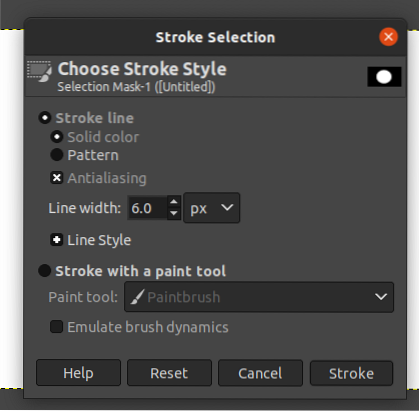
Trebate raditi na granici, održavajući unutrašnjost kruga čistom? Idite na Odabir >> Granica.
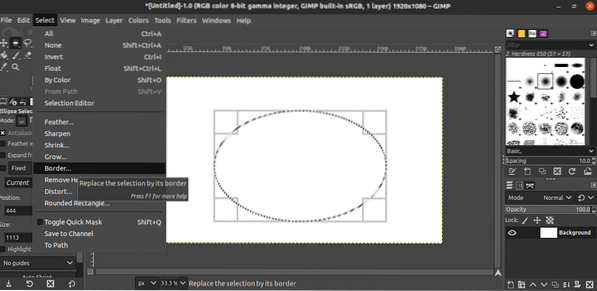
Odaberite svojstva obruba, posebno širinu obruba.
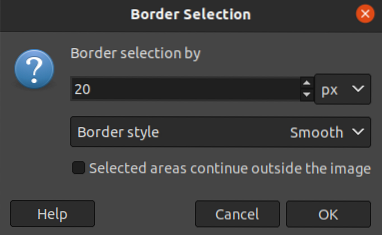
Rezultat bi izgledao ovako.
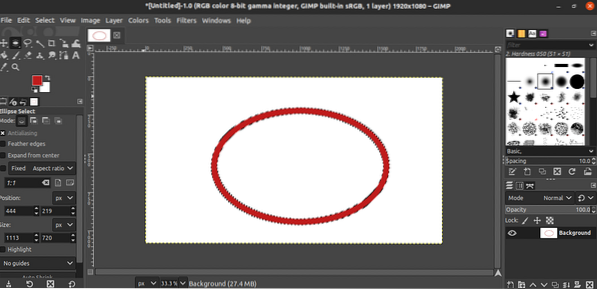
Ispunjavanje kruga bojom
Ovo je dodatni korak i možda se neće primijeniti u svim situacijama. U slučaju da želite ispuniti krug određenom bojom, slijedite ovu metodu.
Prvo odaberite boju s ikone za odabir boje. Na primjer, crvena je odabrana kao boja prednjeg plana, a plava kao boja pozadine. Odaberite pravu boju za pozadinu / prvi plan.
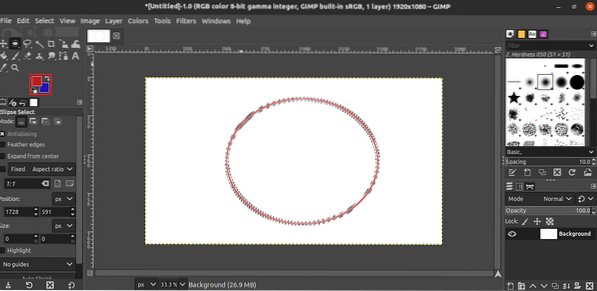
Da biste popunili prednji plan kruga, pritisnite "Ctrl +, (zarez)". Da biste popunili pozadinu kruga, pritisnite „Ctrl + . (točka)".
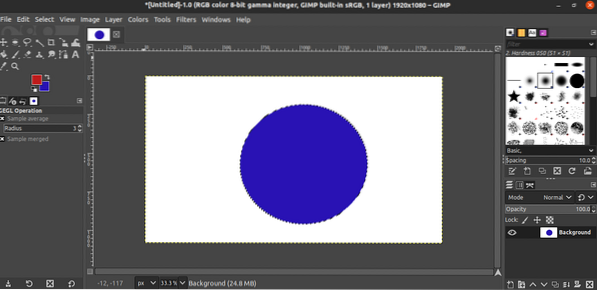
Spremanje slike
Da biste izvezli sliku, idite na Datoteka >> Izvezi kao. Ili upotrijebite tipkovnički prečac "Shift + Ctrl + E".
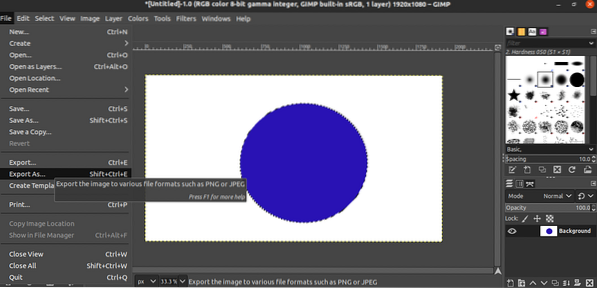
GIMP će tražiti mjesto za spremanje datoteke. Što se tiče formata datoteke, promijenite nastavak datoteke u nazivu datoteke. GIMP će automatski prepoznati promjenu i spremiti datoteku u željeni format.
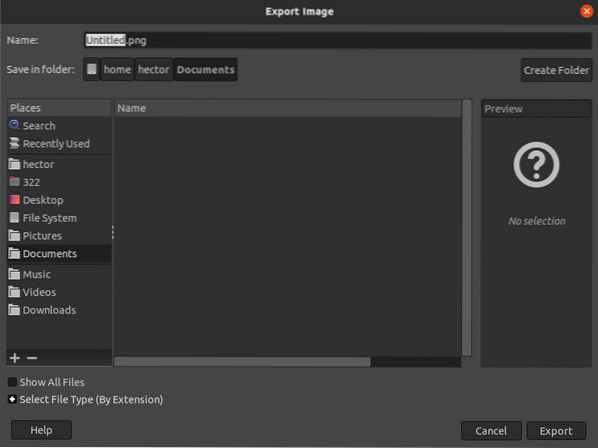
Završne misli
GIMP je sjajan alat za crtanje slika. Međutim, ne nudi vam stvaranje savršenog kruga. Trojica su jedina mogućnost crtanja elipse. Najbolji može rukom nacrtati gotovo savršeni krug. Dimenzija kruga može se povući i promijeniti u naizgled točan krug. Možda će trebati malo prakse.
Ne zanima me GIMP? Ne brini. Postoji mnogo Photoshop alternativa koje možete isprobati. Pogledajte najbolje alternative za Photoshop na Linuxu.
Sretno računanje!
 Phenquestions
Phenquestions


